Másodlagos kördiagram excel építése és módszerek
Kördiagramok használják összehasonlítására több értéket egyetlen pontban. Az összes érték összege - 100%. Ezek nem alkalmasak összehasonlítása a különböző mennyiségben. Kör - egy egész. Sector - az alkatrész egy egész.
Előfordul, hogy az egyik tartományban a tétek kap nagyon kevés. Hogy javítsa a felfogás, hogy lehet „nyitott” a másodlagos kördiagram. Tekintsük épület Excel.
adatszolgáltatást
Ahhoz, hogy épít egy másodlagos kördiagram, ki kell választania egy táblázatot az eredeti adatokat, és válassza ki az eszközt „Pie” on „Beszúrás” fülön a „Charts” csoport ( „Kör”):

- Mindig két diagram kerülnek az azonos síkban. A fő és a másodlagos kör közel vannak egymáshoz. Nem tudnak mozogni önállóan. Otthon található a bal oldali diagram.
- Fő- és diagramok - része egyetlen adatsor. Ezeket nem lehet formázni függetlenül.
- Ágazatok a másodlagos kör is az arányát mutatja, hogy egy normál chart. De az összeg nem egyezik meg a 100 százalékot, és a teljes értékű értékek a fő területe a kördiagram (amely elkülönül a másodlagos).
- Alapértelmezésben a szekunder kör megjeleníti az utolsó harmadában az adatokat. Például, ha a forrás tábla 9 sor (a diagram - 9 szektorok), az utolsó három érték lesz a másodlagos grafikonon. Az eredeti adatok helyét meg lehet változtatni.
- A kommunikáció a két diagram látható fatörzsek. Ezek automatikusan hozzáadja. A felhasználó módosíthatja őket, méret, törölje.
- Minél több tizedesjegyek tört számok az eredeti adatsort, a nagyobb érdeklődést a diagramok.
Hogyan építsünk egy másodlagos kördiagram az Excel
Az alábbi adatok az értékesítés egyes termékcsoportok:
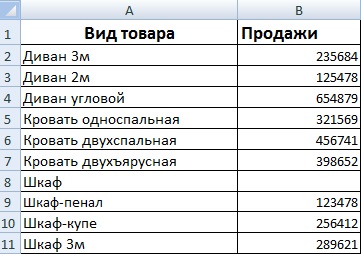
Azonnal elrendezve, hogy a másodlagos kördiagram építeni megfelelően: szükség van a részletekre az értékesítés különböző szekrények.
Válassza ki a táblázatot fejlécek és menj a lap „Insert” a csoport „Rajzok”. Válassza ki a „lepény”. Forgassa a következő eredménnyel:
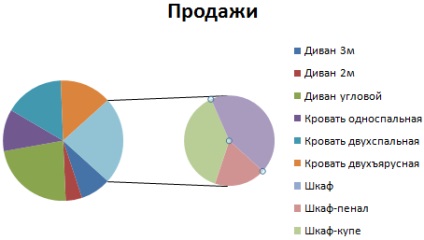
Jobb klikk bármelyik köríven, és kattintson a „Hozzáadás aláírási adatokat.”
Vannak numerikus értékeket a táblázat tartalmazza:
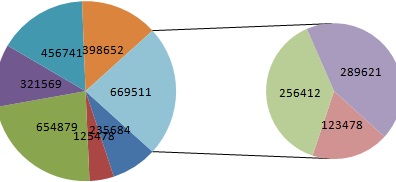
Jobb klikk bármelyik aláírása - amennyiben minden állni. „Data Format aláírások” megy a lapra.
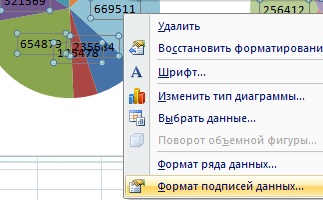
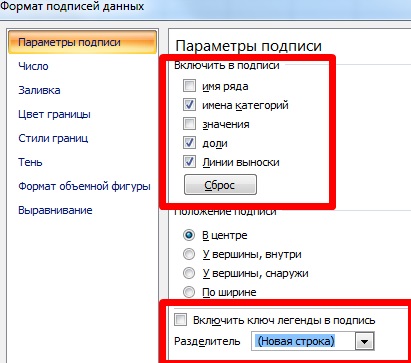
Távolítsuk el a legenda, hogy a jogot a kördiagram (kiemelés - DELETE). Mi méretének beállításához a köröket, mozgassa az aláírás a szektorok (kiemelés - elkapni az egeret - mozogni). kapjuk:
A „másik” a fő chart helyére a „Store”. Kattintson duplán a jele, hogy a villogó kurzor. Változás.
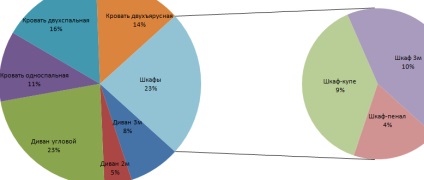
Akkor működik a stílusok a színek a diagram. És akkor hagyja.
Most lássuk, hogyan szegmens részletezi a szokásos kördiagram.
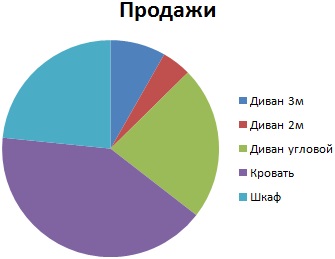
Hozzáadása aláírás kamat formájában. Nyereg lehet egy másik módja (nem az egyik, hogy a fent leírt). Menj a lap „Design” - az eszköz „elrendezések Charts”. Kiválasztása a megfelelő opció közül a javasolt érdeklődés.
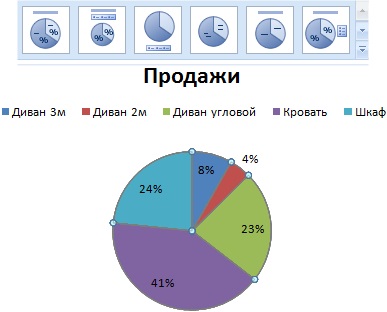
Sector 4% nézett rosszul. Részletezve keresztül másodlagos kördiagram a legkisebbtől a legnagyobbig. Keresse meg a „Változás a diagram típusát” Design „fülre:
Az automatikus változata a „költözött” az utolsó két érték a táblázatban a bemeneti adatok a másodlagos chart. Mint ilyen, a rajz nem oldja meg a feladatot. Kattintson bármely része kör kiemelni minden szegmensben. Jobb egér gomb - „Format adatsorok”.
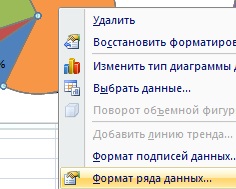
A „lehetőségek száma” menüben kínál programot kell osztani több „érdeklődés”. A másodlagos diagram hozott értékek 10% -nál kisebb.
Ennek eredményeképpen megkapjuk a következő megjelenítési lehetőségek:
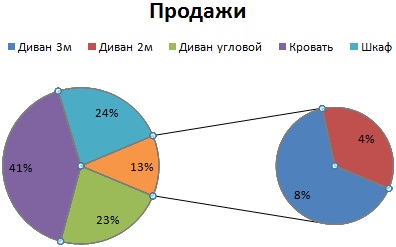
Területek minimális százalékban (4% és 8%) benyújtott egy további diagram. Az összeg Ezen frakciók külön a primer szektor diagram.